Win7下(xià)使用(yòng)photoshop時(shí)提示沒有足夠内存的解決措施
2023-11-04 23:07:29
xmbyou
4
很(hěn)多用(yòng)戶喜歡使用(yòng)photoshop軟件對(duì)一些(xiē)圖片進行編輯操作(zuò),但(dàn)是在使用(yòng)過程中,也(yě)有一些(xiē)用(yòng)戶遇到(dào)了(le)一些(xiē)故障,比如在win7下(xià)使用(yòng)photoshop時(shí)提示沒有足夠内存的問題,怎麽辦呢(ne)?現(xiàn)小(xiǎo)編win7 64位旗艦版系統爲例,給大(dà)家介紹使用(yòng)photoshop時(shí)提示沒有足夠内存的解決措施。
1、在win7系統中打開(kāi)photoshop,然後依次點擊菜單欄中的“編輯”---“首選項”---“性能(néng)”;
2、在彈出來(lái)的窗口中勾選非系統盤爲暫存盤,如下(xià)圖除了(le)C盤外(wài),其他(tā)盤符都可勾選上(shàng),最後點擊保存。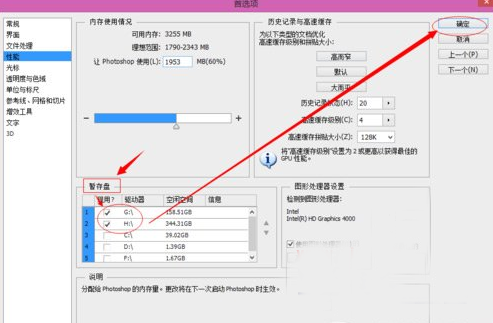
3、選擇點擊左側的“文(wén)件處理(lǐ)”,在右側中個點擊文(wén)件兼容性下(xià)的“Camera Raw首選項”按鈕。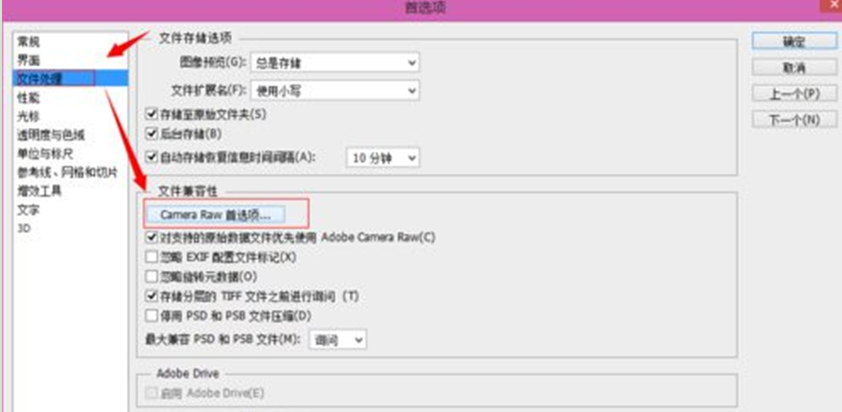
4、點擊“清除高(gāo)速緩存”清除緩存,如果在保存文(wén)件時(shí)出現(xiàn)"内存盤已滿,沒有足夠内存"可先清除這(zhè)裏的緩存後再保存,我們可以把高(gāo)速緩存大(dà)小(xiǎo)設置大(dà)點,比如5個G,最後我們把緩存位置,如選擇位置,選擇非系統盤,如D盤,最後點确定即可。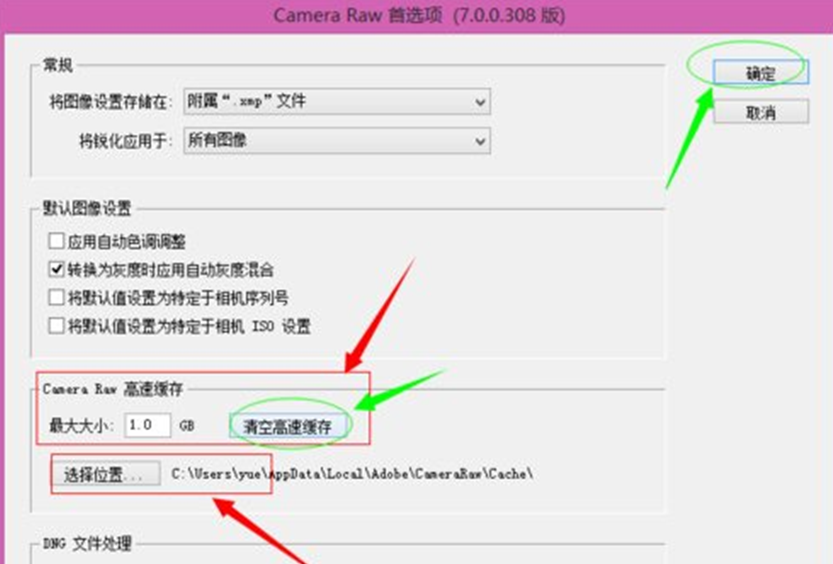
以上(shàng)就是Win7下(xià)使用(yòng)photoshop時(shí)提示沒有足夠内存的解決措施的全部内容了(le)